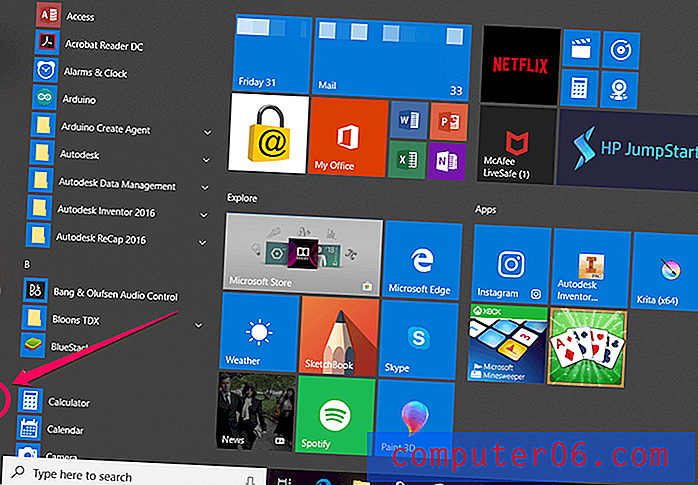Dodaj tekst do obrazu w programie Word 2010
Obrazy dodane do dokumentu Microsoft Word 2010 mogą być pomocne, gdy piszesz raport, który wymaga wizualnego podkreślenia, aby uzyskać jego punkt widzenia. Ale jeśli nie masz programu do edycji obrazów lub nie znasz go, możesz mieć problem z wprowadzeniem zmian w obrazie na komputerze. Na szczęście możesz wykonać niewielką edycję obrazu bezpośrednio w programie Microsoft Word 2010, na przykład dodać tekst do obrazu. Jest to prosty sposób na dodanie dodatkowych informacji do obrazu i nadanie mu większego znaczenia w pozostałej części dokumentu.
Umieść słowa na obrazie w programie Microsoft Word 2010
Pamiętaj, że dodamy tekst bezpośrednio nad obrazem w programie Word. Możesz także dodawać podpisy do obrazów w programie Word 2010, ale różni się to od samouczka, który przedstawimy poniżej.
Krok 1: Otwórz dokument w programie Word 2010.
Krok 2: Kliknij zakładkę Wstaw u góry okna.

Krok 3: Kliknij pole tekstowe w sekcji tekstowej wstążki u góry okna, a następnie wybierz styl pola tekstowego, które chcesz dodać do obrazu.
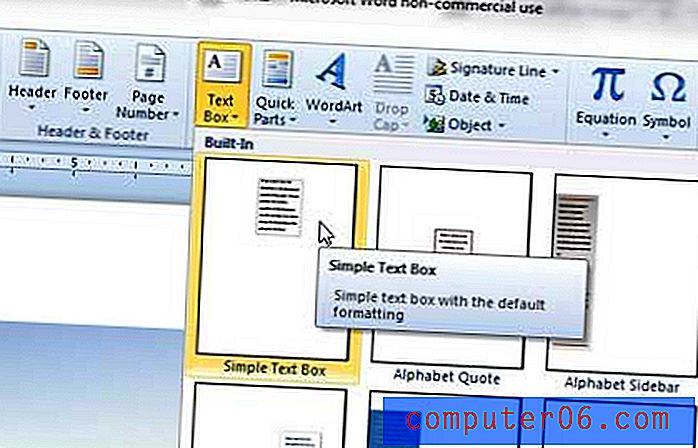
Krok 4: Następnym krokiem jest użycie różnych narzędzi w górnej części okna, aby dostosować wygląd pola tekstowego. Możesz użyć sekcji Style kształtów wstążki, aby dostosować wygląd pola tekstowego, a możesz użyć sekcji Style grafiki WordArt, aby dostosować wygląd tekstu w polu tekstowym. Na przykład wybierzemy opcję Bez wypełnienia w menu Wypełnienie kształtu, aby pole tekstowe było przezroczyste.
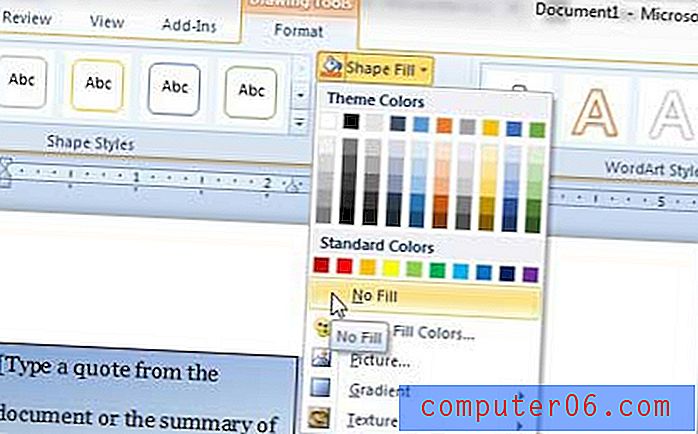
Krok 5: Użyj uchwytów na rogach i bokach pola tekstowego, aby dostosować kształt pola. Możesz także kliknąć granicę pola tekstowego, aby przeciągnąć go w inne miejsce na obrazie. Gdy pole tekstowe zostanie odpowiednio zwymiarowane i ustawione, kliknij wewnątrz niego, aby dodać tekst.

Istnieje wiele innych sposobów dostosowywania obrazu w programie Word 2010. Na przykład możesz dodać cień do obrazu, aby nadać mu nieco stylu.